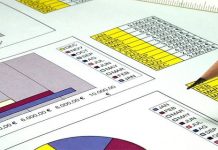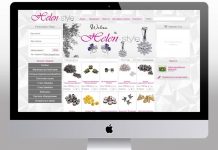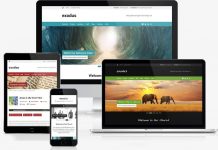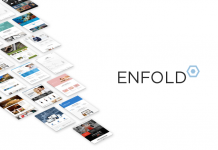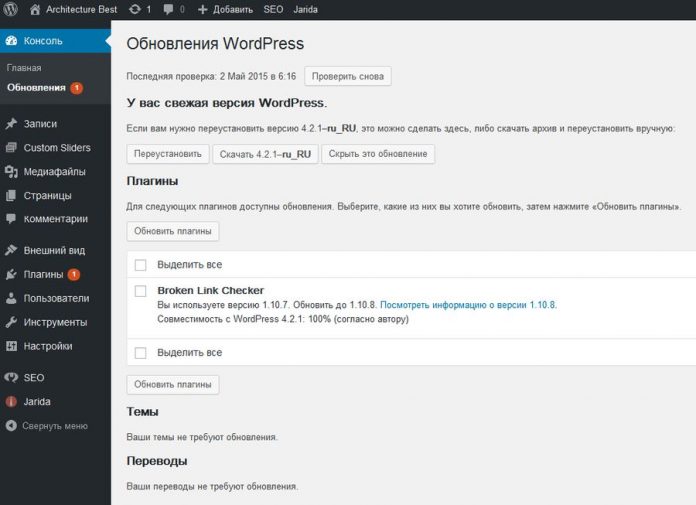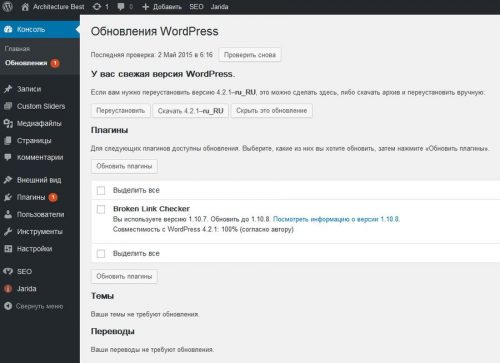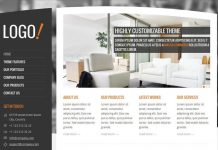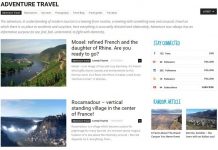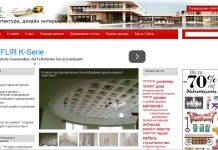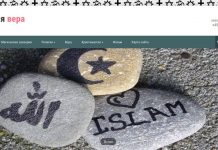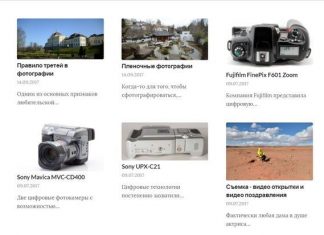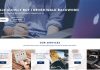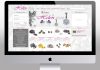Эта статья будет, скорее всего, полезна блоггерам-новичкам, из которой они смогут узнать, что из себя представляют плагины WordPress, и как несколькими способами установить 02плагин WordPress у себя на сайте (блоге). Многие читатели в комментариях и письмах пишут, что им не удается установить плагин вордпресс, или он устанавливается неправильно, хотя в Инетрнете встречается довольно таки подробная информация по данной процедуре. Поэтому в целях ликбеза попробую в данной статье подробно раскрыть эту тему именно для новичков! Итак, поехали…
Что из себя представляет плагин для WordPress? Говоря простым языком, плагин – это независимый программный модуль, который динамически подключается к основной программе для расширения ее функциональных возможностей. Плагинов для вордпресс существует огромное количество. Безопасность, голосование, слайдеры, комментарии, подписки, оптимизация – все эти возможности можно реализовать при помощи плагинов, не особо вдаваясь в программирование. Скачать плагины можно бесплатно, т.к. большинство из них находятся в свободном доступе. Платить придется только за те, которые пишутся по индивидуальному заказу. А теперь давайте перейдем от слов к делу. Установить плагин вордпресс можно тремя способами. Рассмотрим их более подробно…
Способ №1. Установка WordPress плагина из файла Скачайте к себе на жесткий диск компьютера архив с нужным вам плагином в формате zip. Если он будет запакован другим архиватором, то его будет необходимо переупаковать в формат zip. Далее, заходим в админ панель своего сайта и после успешного ввода логина и пароля заходим в раздел «Плагины» и выбираем пункт «Добавить новый». На появившейся страничке кликаем на пункте меню «Загрузить». Затем жмем кнопку «Выберите файл» где в диалоговом окне необходимо будет указать местоположение вашего архива с плагин. После того как архив для загрузки указан, необходимо нажать на клавишу «Установить», чтоб запустить процесс установки плагина. После установки плагина активируйте его, чтобы он начал работать.
Способ №2. Установка WordPress плагина из базы плагинов При использовании данного метода скачивать плагин уже не нужно, система сама попытается его найти по своей базе. Единственный минус это то, что плагины из базы могут быть не русифицированы. Опять, также переходим в раздел «Плагины», выбираем пункт «Добавить новый» и на появившейся странице вводим ключевое слово, автора или метку по которому будет производиться поиск. Далее в результатах поиска необходимо выбрать из найденного списка нужный плагин, и кликнуть на пункт «Установить». После того как процесс установки будет завершен, необходимо активировать плагин, чтобы он начал работать.
Способ №3. Установка WordPress плагина через ftp соединение Установка данным способом требует наличие любого ftp клиента: FileZilla, Total Commander и т.п. Сначала разархивируйте скачанный вами архив с плагином в какое-нибудь место на жестком диске. Далее любым ftp клиентом установите ftp соединение с вашим хостингом. Затем копируем папку с плагином с компьютера в каталог на хостинге: адрес-вашего-сайта /public_html/wp-content/plugins/ После окончания копирования переходим в раздел «Плагины». В списке плагинов ищем название того, который скопировали, и активируем его кликая на ссылку «Активировать».